1、首先建立一个电子表格,是对某公司26人相互间进行评议,现在已全部录入成绩,要求去掉一个最高分,去掉一个最低分,算出平均分(保留一位小数),并按成绩排序;
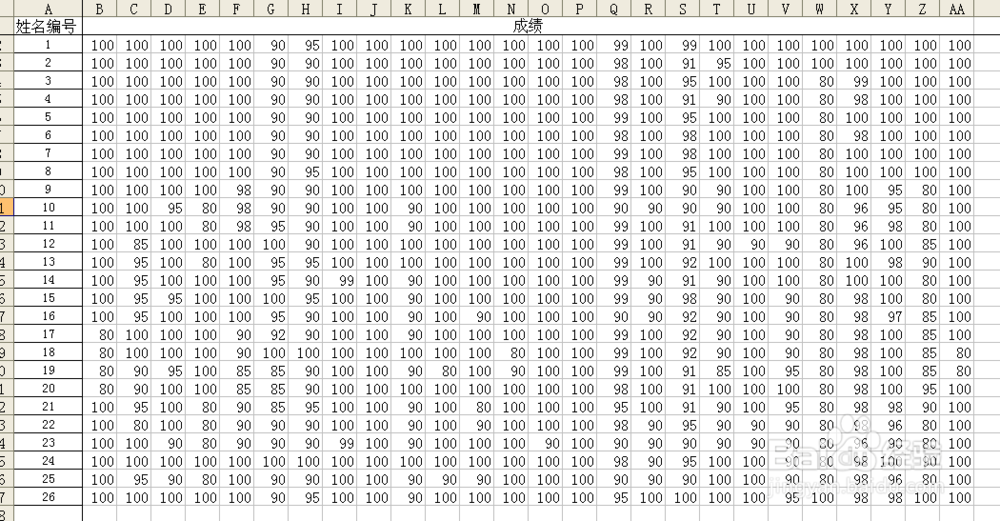
2、下面,我们先查找最高分,在AB2处输入“=max(B2:AA2)”,于是我们便得到1号的最高分;

3、向下拉动填充,就得到26人的最高分;(呵呵,最高分都是100分)

4、同样,我们在AC2处输入“=min(B2:AA2)”就得到这26人的最低分;

5、下面我们进行求和,并把一个最高分和一个最低分去掉,在AD2处输入:=SUM(B2:AA2)-AB2-AC2,这样就得到了不含最高分和最低分的总分数;

6、求平均数,并保留一位小数,在AE2处输入:=ROUND(AD2/24,1),于是我们得到平均数;

7、最后,我们排名次吧,在AF2处输入:=RANK(AE2,$AE$2:$AE$27);

8、拉动填充,看一下是不是有了排名了。

